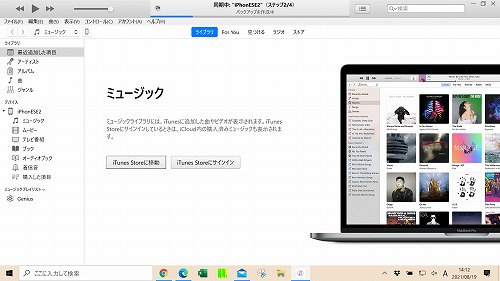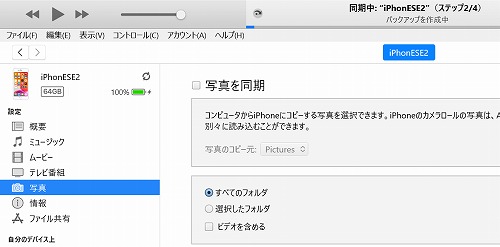「iphoneの空き容量が残りわずかです」
スマホストレージに写真がいっぱいで
消さないといけないのに
なかなか削除できない…
子ども写真や動画に限りはないけど
iphone容量には限りがあります
iphoneにたまった写真や動画
削除する方法を解説します

消しちゃって大丈夫?
私自身最初は不安でしたが、
手順さえ間違わなければ大丈夫ですよ!
削除する前にやっておくこと!
必要な写真はバックアップできてる?
万が一に備えて、
必要な写真のバックアップをしておきましょう
- icloud写真やicloud共有
- Googleフォト…PCで確認するもしくはアプリでマークを確認
- おもいでばこ…実際に見て、保存されているか確認
削除する前の負担をできるだけ減らせるように
- 自動バックアップするアプリ
- 定期的にバックアップする仕組み
をつくっておけば、時間をかけずに削除作業を始められるのでおすすめ!
\バックアップについて/
子どもの写真が消えた…今は楽しみながらバックアップしてます!
iphone写真の削除方法3つ
①iphone写真削除(個別に選択)
iphone本体からは、一括削除操作はできません
できるのは次の2つ
日ごとに選択して削除
ライブラリ→日別→選択
→日を選択→ゴミ箱
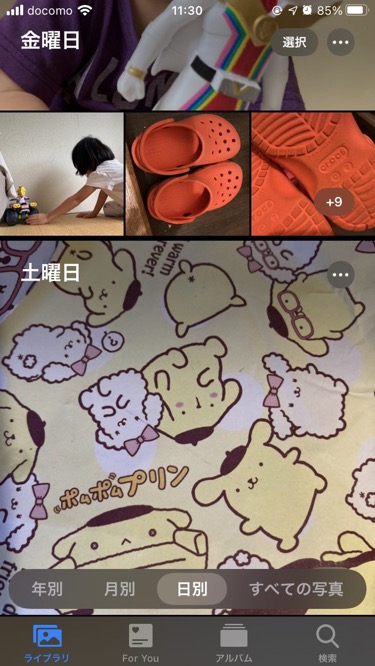
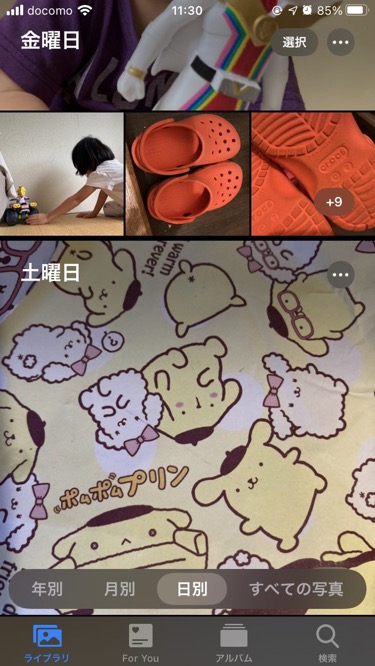
できるだけたくさん選択して削除
アルバム→マイアルバム(最近の項目)
→できるだけ小さく一覧表示※→選択→ゴミ箱
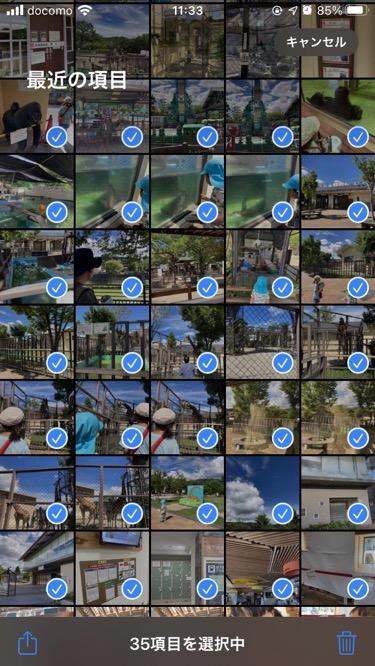
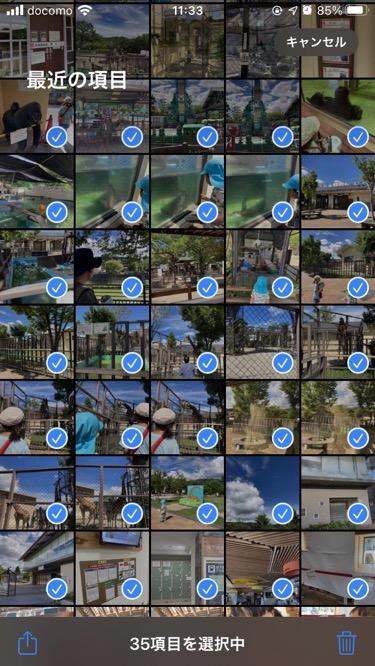
最初の写真を選択する時と、
ずっと離さずになぞるのがちょっと難しいですが、
慣れると数回で全削除できます!
②iphone写真削除(一括)Windowsパソコン
→許可
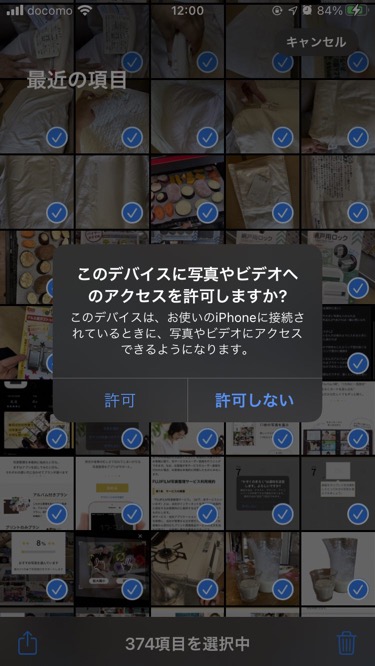
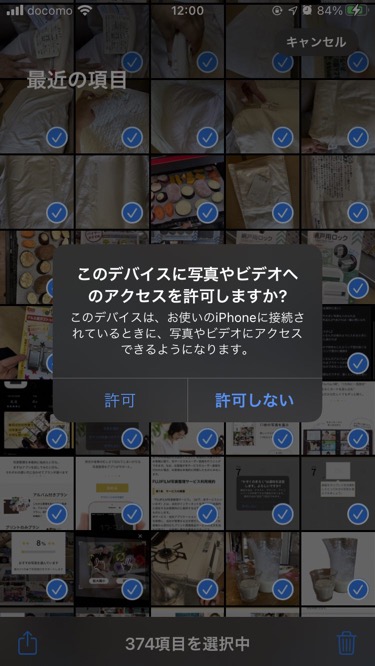
PC>Apple iphoneを押す
internal storege→DCM→フォルダを選択し開く
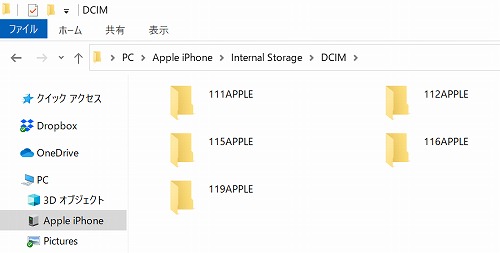
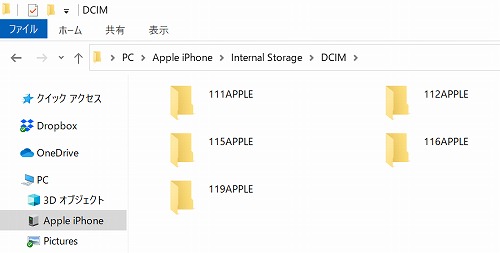
- どれかひとつのファイルを選択
- ctrlキーとAのキーを同時に押します(フォルダ内の全ファイル選択)
- 右クリック→削除
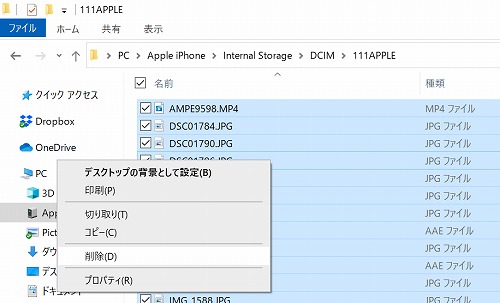
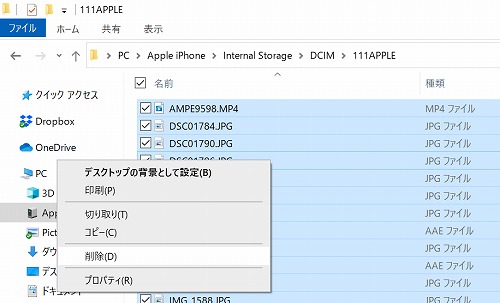
をフォルダの数だけ繰り返します



パソコンだと
削除を迷った場合に
大きな画面で確認できるという利点も!
③写真削除アプリでまとめて削除
写真削除アプリでは、
重複写真や類似写真、ピンボケ写真やメモ用の写真を自動で判別し、
アプリ内で削除することができます
ALPACAが、無料で気軽に類似写真を整理できるからおすすめ!
\iphone写真削除アプリを比較/
iphone写真削除アプリ4つを実際に使って比較!
iphoneから削除してicloudにのみ残す方法はある?
icloud写真をオフ→iphone本体で写真を削除
することで一時的には可能ですが
次にicloud写真をオンにすれば、
icloudからiphone本体に削除した写真が戻ってきてしまいます…
icloudはバックアップではなく
「Apple端末間での同期」のためのサービス
なので仕方ないですね
\icloudについて詳しく/
icloud容量って購入すべき?しなくていい理由を解説
iphone端末から削除しても、
クラウドにバックアップしておきたい!
という方にはGoogleフォトがおすすめ!
iphoneでgoogleフォトを使う際の注意点
Googleフォトアプリを入れて、
iphoneの写真を自動バックアップしておけば
iphone端末から写真を消しても
Googleフォトにきちんと保存することができます
ただし
する必要があります!
iphoneでは
Googleフォトアプリを起動しないと、
自動バックアップされません!
確認する方法
- パソコンなどiphone以外の端末から確認する!
- アプリを開いたときにこのマークが表示されている
→バックアップされていません!
iphoneで写真削除ができない理由
①削除してもiphone、icloudの容量が減らない
「最近削除した項目」にデータが残ったまま
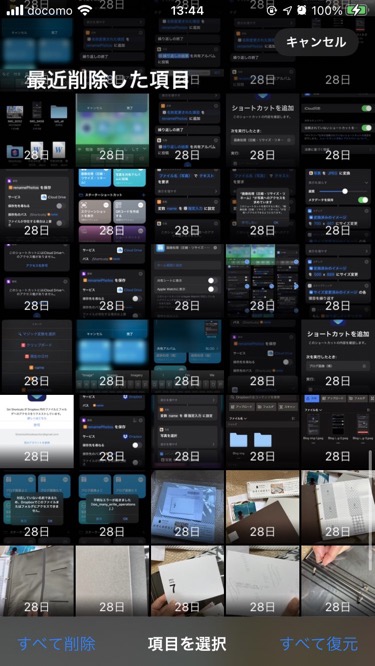
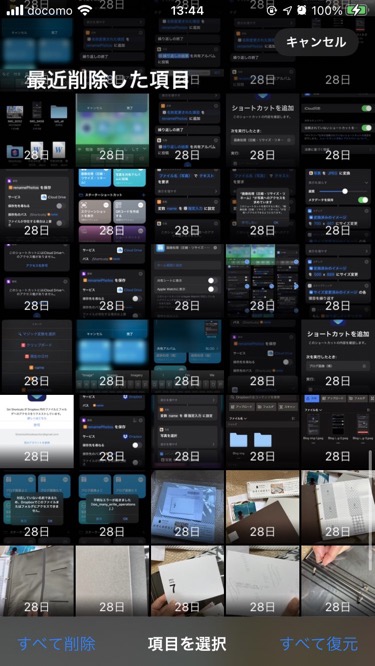
または
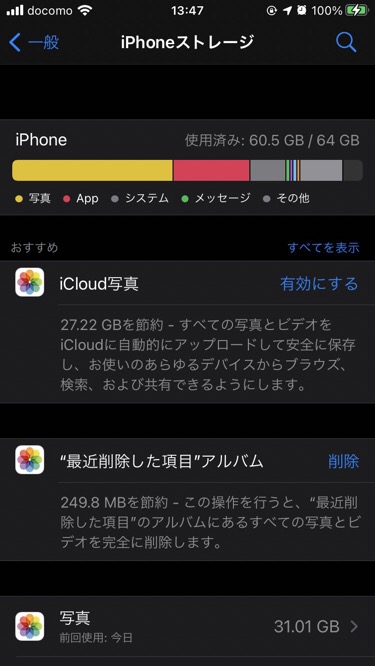
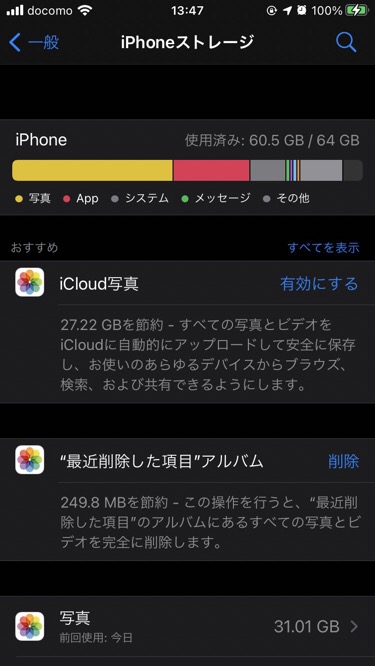
でデータが消えて、空き容量が増えます
iphoneの問題
一時的な不具合の場合があります
で削除が可能になる場合も
②削除したいのにゴミ箱ボタンが押せない
「iTunes同期」が原因かもしれません
→iphoneとケーブルでつなぐ
→「写真を同期」チェックを外す
iphoneで削除した写真の復元
必要な写真を間違って消してしまった!
でも大丈夫!
iphoneでゴミ箱に入れた写真は30日間は元に戻せます
iphoneゴミ箱から戻す方法
写真→アルバム→一番下の最近削除した項目→写真を選択→復元
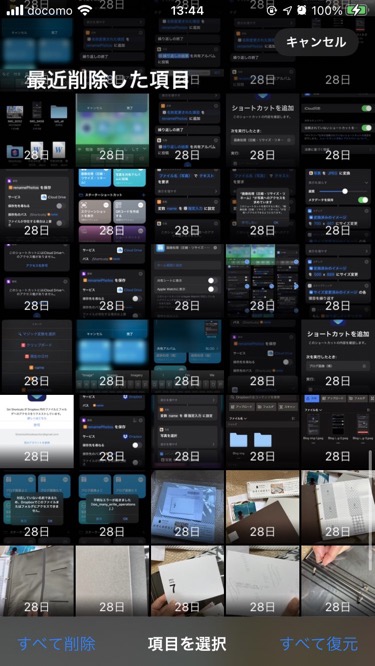
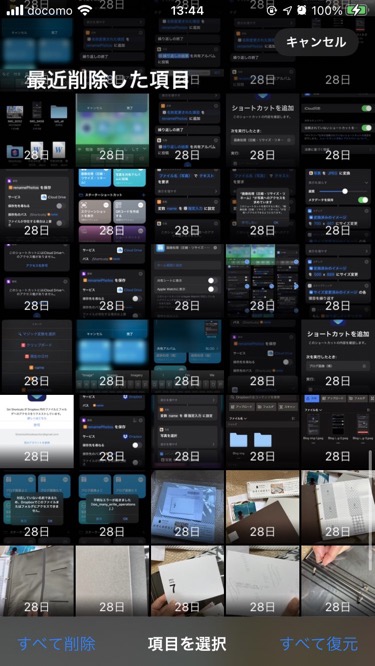
バックアップから復元する方法
パソコン(iTunes)に写真がバックアップされていたら復元できます
写真だけを復元することはできず、
すべてのデータが復元されます
その他(有料アプリや業者)
アプリや業者への料金が必要です



削除前にバックアップを取っておけば、
万が一でも安心ですね!
仕組化する!と気楽に削除できる
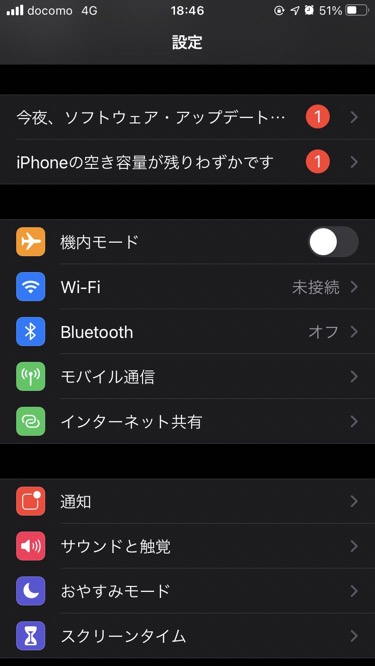
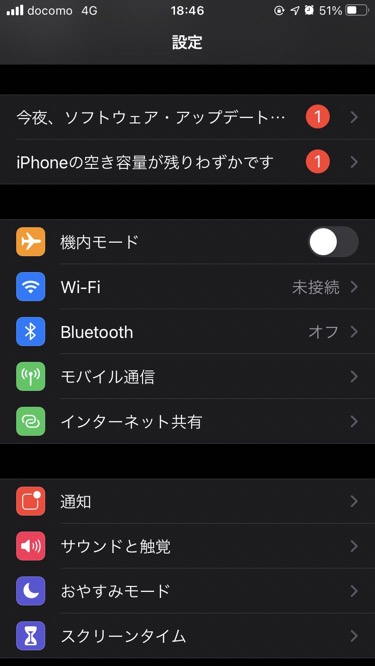
iphoneの写真を削除する方法
- 写真をバックアップしておく
- iphone(もしくはPC、削除アプリ)で削除
- 容量を確保したい場合は「最近削除した項目」からも削除
いつかやらなきゃ!と思っても
なかなか取り掛かれないのが写真の整理と削除
でもいざやってみると、
容量が増えるだけでなく、写真アルバムが整理されて
目的の写真が見つけやすく、アルバムが使いやすくなりました!
手間や負担をかけないように仕組化すると楽ですよ!
- 不要な写真はこまめに消す
- 定期的にバックアップ
- 定期的にプリント
- 写真削除アプリで整理(余力があれば)
\バックアップについて/
子どもの写真が消えた…今は楽しみながらバックアップしてます!
\気軽に作れるフォトブック/
フォトブックランキング5選【600円以下】
\iphone写真削除アプリを比較/
iphone写真削除アプリ4つを実際に使って比較!